Создание таблицы в режиме конструктора
В окне базы данных в режиме конструктора таблиц вместо панели инструментов базы данных отображена панель инструментов конструктора таблиц.
Для перемещения между полями используйте клавиши управления курсором: стрелка-вправо, стрелка-влево и т.д. или клавиши Tab, SHIFT + Tab.
Свойства полей таблицы
Свойства поля определяют параметры поля: размер, тип данных и т.д. Свойства полей таблицы задаются в режиме конструктора таблиц. В верхней части окна (рис. 23.15) приводится список полей, в котором обязательно указывается Имя поля (Field Name) и Тип данных (Data Type). Информация, введенная в поле Описание (Description), будет отображаться в строке состояния таблицы при выборе поля. Описание не должно превышать 255 символов. Это свойство можно не задавать.
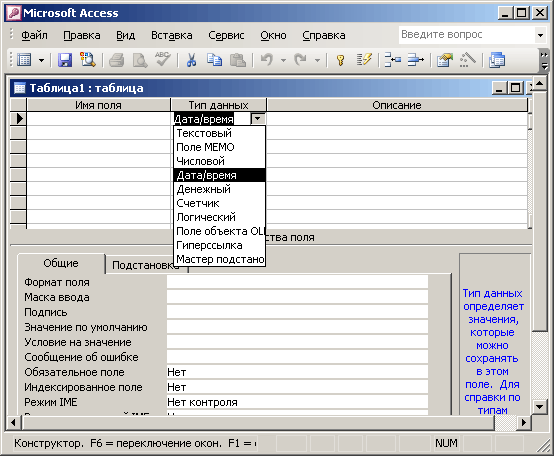
Рис. 23.15. Выбор типа данных для поля
Тип данных (Data Type) определяет, какую информацию можно ввести в поле. В раскрывающемся списке ячейки предусмотрены следующие типы данных:
- Текстовый (Text) – используется для полей, содержащих комбинации символов и цифр (не более 255 символов). По умолчанию полям присваивается этот тип данных, так как он получил наиболее широкое распространение.,
- Поле Memo (Memo) – предназначено для ввода букв, цифр и знаков препинания (длинные тексты и комментарии – не более 65535 символов). Поле этого типа не может быть ключевым.
- Числовой (Number) – содержит только цифровую информацию (за исключением денежных величин), которую в дальнейшем можно использовать для вычислений.
- Денежный (Currency) – предназначен для ввода денежных величин. Стандартный шаблон для полей этого типа предусматривает использование двух десятичных знаков, т.е. учет копеек. Максимальное число отображаемых десятичных знаков не превышает четырех. Он используется для предотвращения ошибок при округлении.
- Дата/время (Date/Time) – содержит информацию о дате и времени. Дата и время хранятся в виде числа, целая часть которого представляет дату, дробная – время. Дата и время могут выводиться в различных форматах.
- Счетчик (AutoNumber) – имеет формат длинного целого (Long Integer). При добавлении новой записи значение этому полю присваиваются автоматически. Это поле можно использовать в качестве ключевого.
- Логический (Yes/No) – применяется для полей содержащих значения Да (Yes) или Нет (No). Например, в таком поле можно указать имеет ли данный сотрудник детей или нет. В логические поля можно записать число О, которое интерпретируется как Ложь (False) или 1 – подразумевается Истина (True). Логическое поле не может быть ключевым, но по нему можно индексировать таблицу.
- Поле объекта OLE (OLE Object) – содержит объекты из других программ (растровые и векторные рисунки, аудио и видео файлы, электронные таблицы и т.д.). Это поле не может быть ключевым или индексным.
- Гиперссылка (Hyperlink) – предназначено для хранения адреса веб-страницы, расположенной в Интернете, интранете, локальной сети или на автономном компьютере. После щелчка мышью на этом поле автоматически запускается обозреватель. Гипрессылки позволяют выполнять переходы между объектами Microsoft Access без помощи программирования. Для создания ссылки, открывающей объект Access, введите имя объекта в поле гиперссылки.
- Мастер подстановок (Lookup Wizard) – загружает мастера подстановок и выводит комбинированное окно, позволяющее выбрать из списка требуемое значение, например, можно выбрать поле из другой базы данных.
